Nors naujausias „iOS“ leidimas buvo sveikintinas daugelio „iPhone“ ir „iPad“ naudotojų atnaujinimas, atsirado nemažai klaidų. Viena iš tokių klausimų, kurie ir toliau kyla, yra tai, kad „Wi-Fi“ skambučiai buvo nutraukti įvairiems vartotojams.
Panašu, kad tai daugiausia paveikė „Sprint“ abonentus. Tačiau kai kurie žmonės iš AT&T ir O2 (JK) taip pat matė šią problemą.
Kas yra „Wi-Fi“ skambinimas?
Kad nežinotų, „Wi-Fi“ skambučiai buvo pristatyti naudojant „iOS 8“ ir leidžia skambinti telefonu per „Wi-Fi“, o ne mobilųjį tinklą. Tai labai naudinga tiems, kurie kovoja su mobiliojo ryšio operatoriaus signalo stiprumu.
Puikiausias šios funkcijos dalykas yra tai, kad galite skambinti ir gauti telefono skambučius bet kur, kur esate prisijungę prie „Wi-Fi“. Tai palengvina gyvenimą ir smarkiai sumažina tikimybę atsisakyti telefono skambučių per visą darbo dieną.
Kur yra „Wi-Fi“ skambinimo funkcija „iOS 12“?
Naudodama „iOS 12“ „Apple“ perkėlė šios funkcijos vietą. Užuot turėjus „Wi-Fi“ skambinimo funkciją „iPhone“ koriniame telefone, dabar ji tapo prieinama „Phone“ programoje. Bakstelėkite Nustatymai> Telefonas ir funkciją rasite čia. Priklausomai nuo operatoriaus, jis taip pat gali būti matomas jūsų mobiliojo ryšio nustatymuose esančiose operatoriaus parinktyse.
„Wi-Fi“ skambučiai neveikia? Štai keletas patarimų
Deja, kai išleidžiami nauji „iOS“ naujiniai, kai kurie dalykai proceso metu sugenda. Tai palieka klientams galimybę naudotis kai kuriomis mėgstamomis funkcijomis.
Žinoma, yra keli skirtingi metodai, kuriuos galite naudoti norėdami gauti „Wi-Fi“ skambučių atsarginę kopiją ir vėl veikti. Mes apžvelgsime keletą šių variantų.
„iOS 12“ patarimas: perkraukite „iPhone“, išjunkite korinio ryšio duomenis, išjunkite „WiFi“ skambučius, tada įjunkite korinio ryšio duomenis, paskui „WiFi“ skambučius ir per kelias sekundes jis turėtų pradėti veikti.
„AT&T“ klientams patikrinkite, ar po „iOS 12“ pritaikėte naujausią operatoriaus naujinį.
Tikrinti, ar yra atnaujinimų
Pirmasis ir paprasčiausias būdas patikrinti, ar kažkas negerai, yra patikrinti, ar išleistas operatoriaus naujinys. Šie naujinimai paprastai išleidžiami, kai operatorius atnaujina tinklą ir gali sukelti problemų, jei jūsų įrenginys nėra atnaujintas.
Jei yra atsisiuntimo laukiantis operatoriaus naujinys, atlikite šiuos veiksmus:
- Atviras „Nustatymai“
- Pasirinkite „Generolas“
- Palieskite „Apie“
Ekrane pasirodys raginimas, kuriame bus paprašyta įdiegti naujus operatoriaus nustatymus. Kai atsisiuntimas bus baigtas, norėsite iš naujo paleisti įrenginį, kad įsitikintumėte, jog viskas tinkamai įdiegta.
Atnaujinkite prenumeratoriaus nustatymus
Kitas variantas, kuris padės vėl susitvarkyti su „Wi-Fi“ skambučiais, yra atnaujinti „Abonento nustatymus“. Tai neatliekama per bet kurį „iPhone“ nustatymą. Šis kitas metodas yra griežtai skirtas „Sprint“ abonentams.

Vietoj to turėsite naudoti savo telefono funkciją Telefonas:
- Atviras „Telefonas“
- Surinkite ##25327#
- Laukti
Procesas prasidės automatiškai. Pastebėsite, kad jūsų „Sprint“ tarnyba praranda signalą, tačiau tai grįš. Tikimės, kad tai atnaujinus, būsenos juostoje pasirodys „Sprint Wi-Fi“ logotipas.
Perjungti lėktuvo režimą
Kitas tikrai paprastas būdas pabandyti vėl normaliai veikti yra perjungti lėktuvo režimą. Išjungdami ir įjungdami, savo įrenginyje perjungsite bet kokius belaidžius ryšius, įskaitant „Wi-Fi“, „Bluetooth“ ir korinius duomenis.

Yra du būdai, kaip perjungti lėktuvo režimą:
- Atidarykite Valdymo centrą
- Palieskite lėktuvo mygtuką
- Palaukite 30 sekundžių
- Dar kartą palieskite lėktuvo mygtuką

Antrasis metodas apima įėjimą į Nustatymus:
- Atidarykite „Nustatymai“
- Perjunkite „Lėktuvo režimas“ įjungtą
- Palaukite 30 sekundžių
- Išjunkite „Lėktuvo režimas“
Vėlgi išjungus lėktuvo režimą, tai iš esmės turėtų iš naujo paleisti jūsų tinklą ir belaidį ryšį. Kartkartėmis atlikus šią užduotį, „Wi-Fi“ skambučiai taip pat bus atkurti.
Išjunkite mobiliuosius duomenis
Nors lėktuvo režimas pašalina visus jūsų ryšius, galite pabandyti išjungti tik mobiliojo duomenų ryšį. Tai privers jūsų įrenginį pirmiausia veikti išjungus „Wi-Fi“ tinklą, prie kurio esate prisijungę.

Kaip ir lėktuvo režimu, yra du būdai išjungti mobiliuosius duomenis:
- Atidarykite Valdymo centrą
- Palieskite tinklo piktogramą
- Palaukite iki vienos minutės
- Dar kartą palieskite tinklo piktogramą
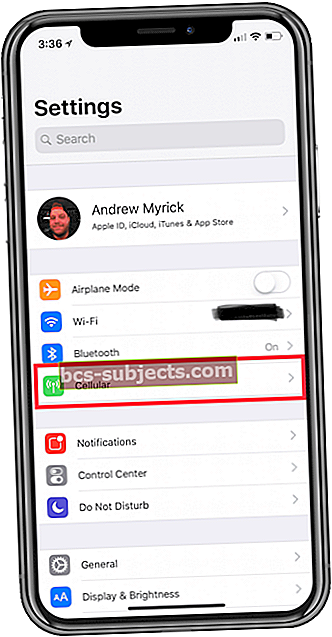

Antram metodui reikia eiti į nustatymus:
- Atidarykite „Nustatymai“
- Pasirinkite „Cellular“
- Perjungti „korinio ryšio duomenis“
- Palaukite iki vienos minutės
- Dar kartą perjunkite „Mobilieji duomenys“
Kai kurie žmonės pastebėjo, kad privertus „iPhone“ naudoti „Wi-Fi“ pirmiausia bus grąžinta „Wi-Fi Calling“ funkcija. Jei tai nepadės, imsimės varginančių sprendimų.
Atstatyti tinklo nustatymus



Kadangi „Wi-Fi“ skambinimas priklauso nuo jūsų mobiliojo ir „Wi-Fi“ tinklų, tikslinga iš naujo nustatyti „iPhone“ tinklo nustatymus. Šis procesas yra gana paprastas:
- Atidarykite „Nustatymai“
- Pasirinkite „General“
- Slinkite žemyn ir palieskite „Reset“
- Pasirinkite „Reset Network Settings“
- Įveskite savo kodą
- Patvirtinti
Čia yra tai, kad iš naujo nustatydami tinklo nustatymus, visi „Wi-Fi“ slaptažodžiai bus prarasti. Dėl to jums reikės iš naujo įvesti bet kurio tinklo, prie kurio reikia prisijungti, slaptažodžius, kai bus baigtas atstatymas.
Atstatyti gamyklinius nustatymus
Tai yra pats drastiškiausias sprendimas iš visų, nes jums reikės visiškai nuvalyti „iPhone“. Priežastis, kodėl mes įtraukėme ją į paskutinę, yra ta, kad mes tikrai nemanome, kad pasieksite šį rezultatą, jei naudosite minėtus metodus.
1 žingsnis: Atsarginė kopija
Nepaisant to, jei „Wi-Fi“ skambučiai vis dar neveikia, tačiau „Apple“ ir jūsų operatorius sako, kad viskas gerai, tai turėsite padaryti.



Prieš iš naujo nustatydami „iPhone“, norėsite atlikti kelis veiksmus. Pirmasis iš jų atlieka atsarginę kopiją, kad neprarastumėte jokių svarbių duomenų.
- Atidarykite „Nustatymai“
- Viršuje palieskite „Apple ID“
- Įrenginių sąraše pasirinkite „iPhone“
- Palieskite „iCloud Backup“
- Palieskite „Kurti atsarginę kopiją dabar“
2 veiksmas: išjunkite „Find My iPhone“
Tai padarys jūsų įrenginio atsarginę kopiją „iCloud“, palengvins gyvenimą, kai būsite pasirengę atkurti baigus gamyklinius nustatymus.



Dar vienas žingsnis, kurį turėsite atlikti prieš atkurdami gamyklinius nustatymus, yra „Find My iPhone“ išjungimas. Štai žingsniai, kuriuos turite atlikti:
- Atidarykite „Nustatymai“
- Viršuje palieskite „Apple ID“
- Įrenginių sąraše pasirinkite „iPhone“
- Palieskite „Rasti mano„ iPhone “
- Išjunkite
- Įveskite „Apple ID“ slaptažodį
3 žingsnis: nuvalykite viską švariai



Dabar, kai šie veiksmai buvo atlikti, galite tęsti gamyklinius nustatymus.
- Atidarykite „Nustatymai“
- Pasirinkite „General“
- Slinkite žemyn ir palieskite „Reset“
- Palieskite „Ištrinti visą turinį ir nustatymus“
- Patvirtinti
Šis procesas užtruks kelias minutes, nes viskas bus ištrinta iš jūsų „iPhone“. Baigę galite pasirinkti pradėti nuo švarios lentos arba naudoti „iCloud“ atsarginę kopiją, kurią sukūrėte prieš iš naujo nustatydami įrenginį.
Viskas, ką jums reikės padaryti, tai atlikdami įvedimo veiksmus atlikti veiksmus ir pasirinkti naujausią atsarginę kopiją. Nors tai yra pats drastiškiausias žingsnis, tai gali būti tas, kuris viską išsprendžia ir vėl „iPhone“ veikia normaliai.
Sujungti skambučius neveikia „iPhone“, išjunkite „Wi-Fi“ skambučius
Viena svarbi pastaba „iPhone“ vartotojams, kurie naudoja savo „iPhone“ konferenciniams pokalbiams ir priklauso nuo „Telefonų programos“ funkcijos „Sujungti skambučius“. Mes nustatėme, kad daugeliu atvejų, kai įgalinate „Wi-Fi“ skambinimo funkciją, po sujungtų skambučių garso kokybė gali būti gana žema.
Kai kuriais atvejais sujungti skambučiai net nėra rodomi kaip parinktis, kai įjungta „Wi-Fi“ skambinimo funkcija.
Skaitytojo patarimai
- Atlikęs maršrutizatoriaus paleidimą atnaujinęs operatorių arba „iOS“. Atrodė, kad tai veikia.


